Google аккаунт - это неотъемлемая часть использования андроид устройства Samsung A50. Он дает доступ к множеству сервисов и приложений, однако, есть ситуации, когда пользователю требуется удалить аккаунт с устройства. Например, при продаже или передаче телефона другому человеку. В этой статье мы предоставим пошаговую инструкцию о том, как безопасно удалить Google аккаунт с телефона Samsung A50.
Шаг 1: Для начала, откройте "Настройки" на вашем телефоне Samsung A50. Вы можете найти иконку шестеренки на главном экране или в списке приложений.
Шаг 2: В разделе "Настройки" прокрутите вниз и найдите вкладку "Аккаунты". Нажмите на нее, чтобы открыть список аккаунтов, связанных с вашим телефоном.
Шаг 3: В списке аккаунтов найдите и выберите ваш Google аккаунт. Обычно он отображается с адресом электронной почты, связанным с аккаунтом.
Шаг 4: После выбора аккаунта, вы увидите экран с настройками вашего Google аккаунта. Нажмите на трех точек в правом верхнем углу экрана, чтобы открыть дополнительные опции.
Шаг 5: В открывшемся меню выберите опцию "Удалить аккаунт". Появится предупреждение о последствиях удаления аккаунта. Убедитесь, что вы понимаете их, а затем подтвердите удаление аккаунта, следуя указаниям на экране.
Шаг 6: После подтверждения, ваш Google аккаунт будет удален с телефона Samsung A50. Обратите внимание, что это не удалит сам аккаунт. Вы все еще сможете использовать его на других устройствах.
Следуя этой пошаговой инструкции, вы сможете безопасно удалить Google аккаунт с телефона Samsung A50. Обязательно убедитесь, что перед удалением аккаунта у вас есть доступ к другому аккаунту, если вы планируете продолжать использовать устройство. Будьте внимательны и сохраняйте свои данные в безопасности!
Обратите внимание, что процедура удаления аккаунта может немного отличаться в зависимости от версии операционной системы Android на вашем телефоне Samsung A50.
Как удалить Google аккаунт с телефона Samsung A50
- Проверьте, что у вас есть доступ к интернету.
- Откройте настройки своего телефона Samsung A50.
- Прокрутите вниз и выберите "Облако и учетные записи".
- Выберите "Учетные записи".
- Нажмите на вашу учетную запись Google.
- На открывшейся странице выберите "Удалить учетную запись".
- Телефон попросит подтверждение, нажмите "Удалить" еще раз.
- Google аккаунт будет удален с вашего телефона Samsung A50.
Пожалуйста, обратите внимание, что удаление Google аккаунта также приведет к удалению всех связанных с ним данных, включая контакты, электронные письма и приложения, которые связаны с этой учетной записью. Поэтому перед удалением аккаунта убедитесь, что вы сделали резервные копии всех важных данных. Если вы хотите использовать другой Google аккаунт на своем телефоне Samsung A50, вы можете добавить его в настройках в разделе "Учетные записи".
Разблокировка телефона Samsung A50
Чтобы разблокировать телефон Samsung A50, вы можете воспользоваться одним из следующих методов.
1. Использование PIN-кода или пароля: Если у вас есть PIN-код или пароль, введите его на экране блокировки, чтобы разблокировать телефон.
2. Использование отпечатка пальца: Если вы настроили отпечаток пальца для разблокировки телефона, положите палец на сканер отпечатка пальца на экране блокировки, чтобы разблокировать телефон.
3. Использование распознавания лица: Если вы настроили распознавание лица для разблокировки телефона, держите телефон перед лицом, чтобы разблокировать его.
Если вы забыли PIN-код или пароль, и не можете использовать отпечаток пальца или распознавание лица, вам может потребоваться сбросить телефон до заводских настроек. Обратитесь к руководству пользователя для вашего телефона, чтобы узнать, как выполнить сброс.
Переход в настройки телефона
Для удаления Google аккаунта с телефона Samsung A50, вам понадобится перейти в настройки устройства. Следуйте этим шагам, чтобы найти нужное меню:
- Откройте главное меню телефона, нажав на иконку приложений на главном экране.
- Прокрутите экран вниз или вправо, чтобы найти иконку "Настройки" и нажмите на нее.
- В открывшемся меню "Настройки" пролистайте вниз и найдите раздел "Общие управление" или "Общие сведения". Нажмите на него.
- В разделе "Общие управление" найдите и выберите опцию "Учетные записи" или "Аккаунты".
Теперь вы находитесь в разделе учетных записей, где можно добавлять и удалять аккаунты с устройства. В следующем разделе мы расскажем вам, как удалить Google аккаунт с телефона Samsung A50.
Поиск раздела "Аккаунты и синхронизация"
Чтобы удалить Google аккаунт с телефона Samsung A50, вам нужно найти раздел "Аккаунты и синхронизация" в настройках устройства. Этот раздел позволяет управлять аккаунтами, связанными с вашим устройством, а также настраивать синхронизацию данных.
Чтобы найти этот раздел:
- Откройте "Настройки" на вашем телефоне Samsung A50.
- Прокрутите список настроек вниз и найдите раздел "Облако и аккаунты".
- Нажмите на "Облако и аккаунты", чтобы открыть дополнительные настройки.
- В разделе "Облако и аккаунты" найдите и нажмите на "Аккаунты".
- Здесь вы увидите список всех аккаунтов, связанных с вашим телефоном Samsung A50. Найдите и выберите Google аккаунт, который вы хотите удалить.
- В меню аккаунта выберите опцию "Удалить аккаунт" или "Удалить с устройства".
- Подтвердите удаление аккаунта, следуя указаниям на экране.
После выполнения этих шагов выбранный Google аккаунт будет удален с вашего телефона Samsung A50. Обратите внимание, что удаление аккаунта может привести к потере некоторых данных, связанных с этим аккаунтом, таких как контакты, календарь и приложения, связанные с аккаунтом.
Удаление Google аккаунта
Удаление Google аккаунта с телефона Samsung A50 можно выполнить следующим образом:
| Шаг 1 | Откройте "Настройки" на вашем телефоне Samsung A50. |
| Шаг 2 | Прокрутите вниз и выберите "Облако и учетные записи" или "Аккаунты и резервное копирование". |
| Шаг 3 | Нажмите на "Аккаунты Google". |
| Шаг 4 | Выберите Google аккаунт, который вы хотите удалить. |
| Шаг 5 | Нажмите на иконку с тремя точками в верхнем правом углу экрана. |
| Шаг 6 | Выберите "Удалить аккаунт". |
| Шаг 7 | Подтвердите удаление аккаунта. |
| Шаг 8 | После подтверждения аккаунт будет удален с вашего телефона Samsung A50. |
Обратите внимание, что при удалении Google аккаунта вы также удалите все связанные с ним данные, такие как контакты, календари, приложения и прочие.
Будьте осторожны при удалении аккаунта, так как все данные будет невозможно восстановить.
Подтверждение удаления аккаунта
После того, как вы следуете всем предыдущим шагам и перейдете на страницу удаления аккаунта Google, вам потребуется подтвердить свое решение удалить аккаунт. Вам будет предложено прочитать важную информацию о последствиях удаления и возможности сохранения важных данных.
Ниже приведены основные шаги, которые вам нужно выполнить для подтверждения удаления аккаунта Google на телефоне Samsung A50:
- Прочитайте все предупреждения и информацию о последствиях удаления аккаунта.
- Убедитесь, что вы понимаете все последствия удаления аккаунта и готовы к этому шагу.
- Если вы хотите сохранить важные данные, то перед удалением аккаунта необходимо создать резервные копии всех необходимых файлов, контактов, сообщений и т.д.
- Чтобы подтвердить удаление аккаунта, вам может потребоваться ввести пароль от вашего Google аккаунта.
- Нажмите на кнопку "Удалить аккаунт" или подобную, чтобы подтвердить ваш выбор.
После подтверждения удаления аккаунта Google, все данные, связанные с этим аккаунтом, будут удалены. Будьте внимательны и подготовьтесь заранее, чтобы избежать потери важной информации.
Проверка удаления аккаунта
После того, как вы успешно удалили свой Google аккаунт с телефона Samsung A50, важно проверить, что аккаунт действительно удален и больше не связан с вашим устройством. Вот несколько шагов для проверки удаления аккаунта:
Шаг 1: Перезагрузите телефон. После перезагрузки устройства аккаунт Google должен быть полностью удален.
Шаг 2: Перейдите в "Настройки" на вашем телефоне Samsung A50 и прокрутите вниз до раздела "Учетные записи".
Шаг 3: В разделе "Учетные записи" вы должны увидеть список всех учетных записей, привязанных к вашему устройству. Убедитесь, что аккаунт Google, который вы удалили, больше не отображается в списке. Если он все еще присутствует, повторите шаги удаления аккаунта снова.
Шаг 4: Откройте приложение Google Play Store и попробуйте совершить какое-либо действие, например, загрузить или обновить приложение. Если аккаунт Google был успешно удален, вы не должны получить запрос на вход в аккаунт или запрашивать его данные.
Проверьте, что на вашем телефоне Samsung A50 больше нет никаких следов аккаунта Google. Это важно, чтобы убедиться, что ваш аккаунт удален полностью и надежно. Если вы все еще сталкиваетесь с проблемами или замечаете какие-то остаточные следы аккаунта, рекомендуется связаться с службой поддержки Samsung или Google для дополнительной помощи и решения проблемы.